教你如何设置win10系统的系统还原点
经常设置系统还原点,或者光强变更前设置系统还原点,在你系统出问题时可以还原拯救系统,今天就教大家怎么设置还原点,希望大家会喜欢。
设置还原点的方法:
找到桌面上“此电脑”的图标,右键点击进入属性,,如下图所示:
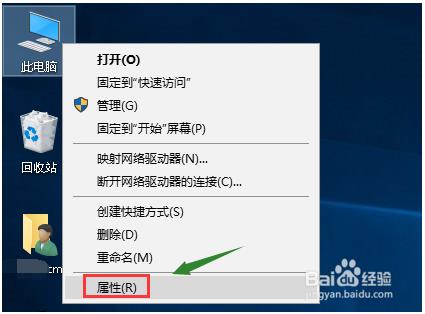
在属性界面左侧栏位中找到系统保护选项点击进入,如下图所示:
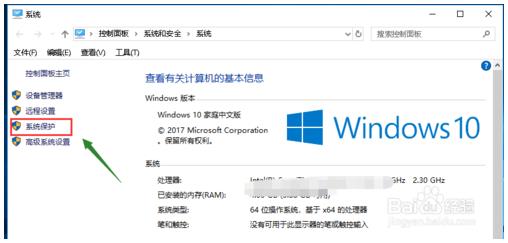
系统属性中选择系统保护选项卡,如下图所示:
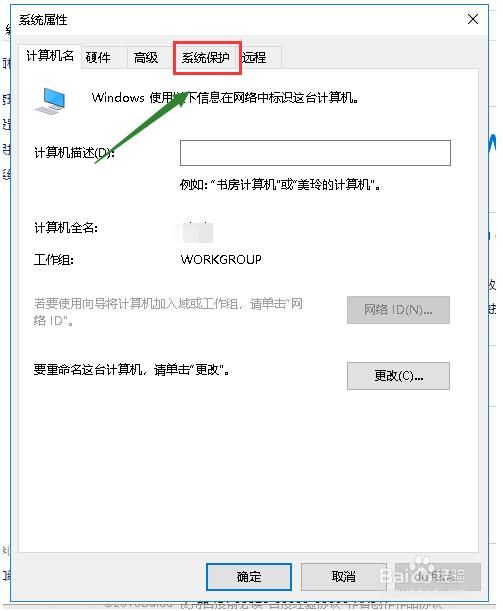
选择系统盘,然后点击下方的创建按钮,如下图所示:
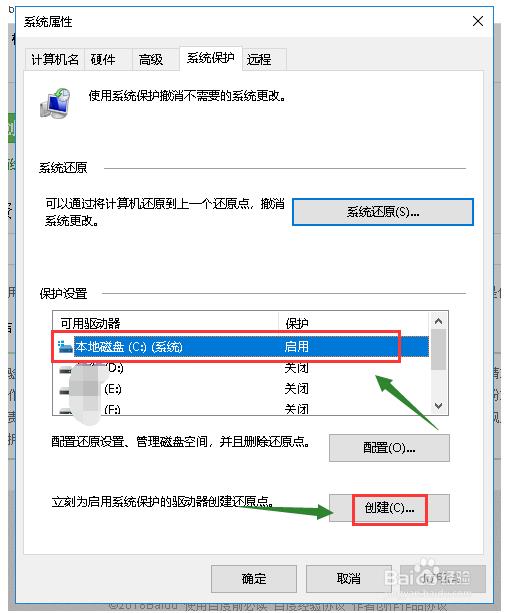
输入你要创建还原点的备份名称,一般建议以日期命名,点击创建,如下图所示:
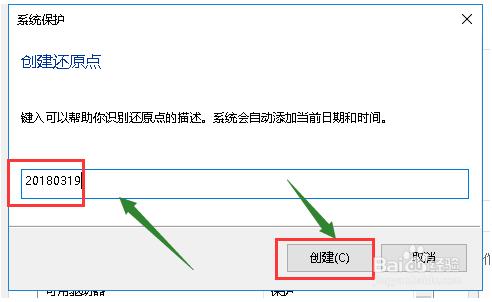
系统开始创建还原点,根据你系统大小所需时间不一样,如下图所示:
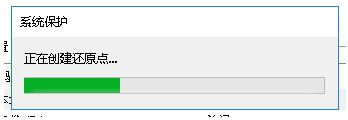
创建成功,点击关闭按钮,如下图所示:

我们点击配置,可以设置还原点所耗用硬盘空间的大小,如下图所示:
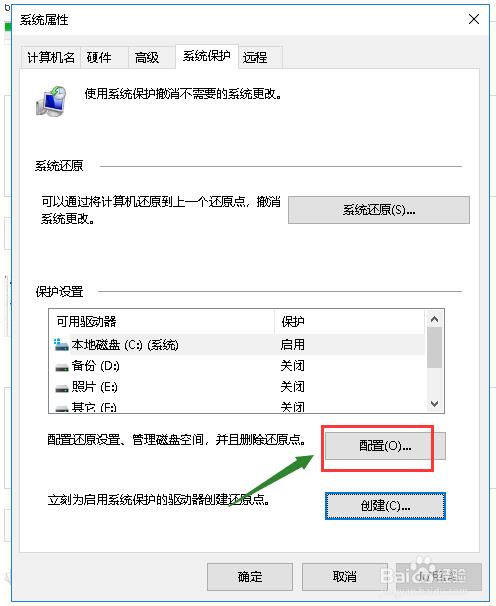
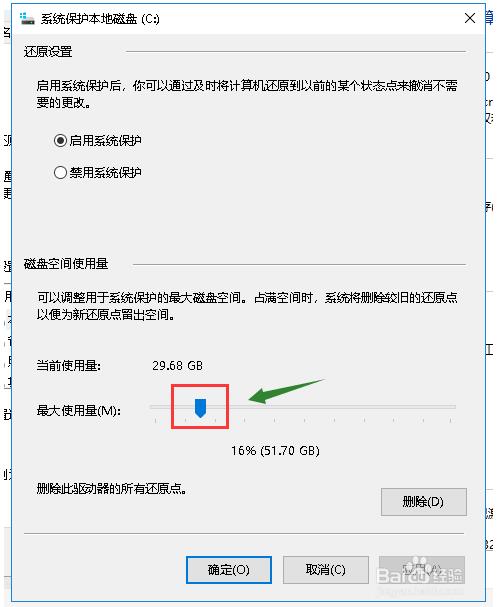
上面就是关于win10系统如何设置系统还原点的介绍了,希望对大家有帮助,如果有疑问的话可以在评论区留言,谢谢大家!











 苏公网安备32032202000432
苏公网安备32032202000432